Планировщик
RadioBOSS Cloud позволяет планировать треки, плейлисты, сетевые потоки и другие события в определенное время.
Запланированные треки отмечены в плейлисте значком часов и удаляются из списка автоматически после проигрывания, за исключением активированной настройки «Вставить как обычные треки плейлиста» (для получения подробной информации смотрите «Параметры задания» ниже).
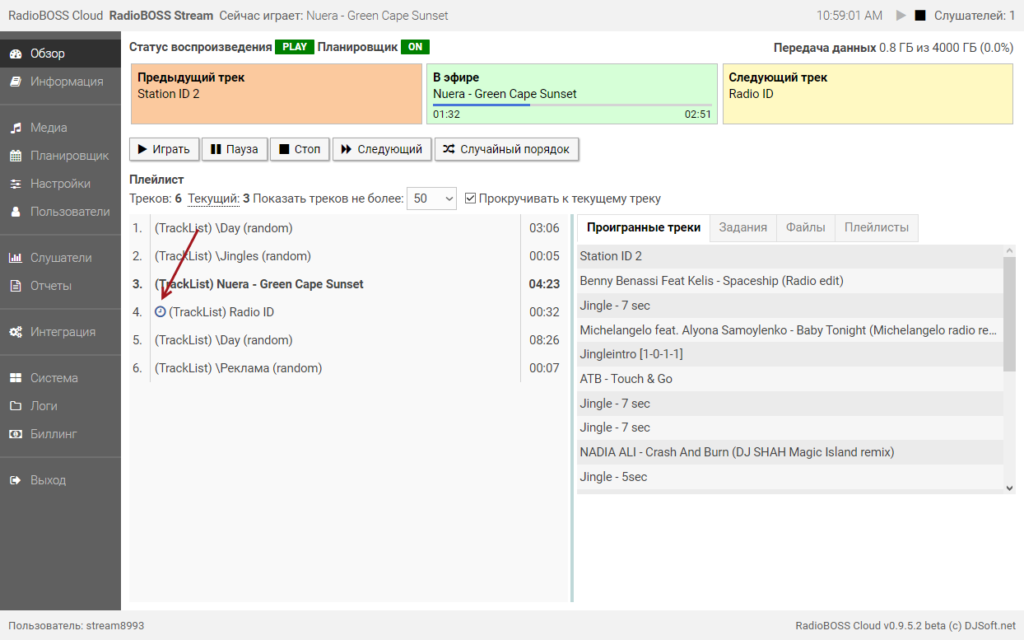
Чтобы открыть планировщик, нажмите в меню слева «Планировщик».
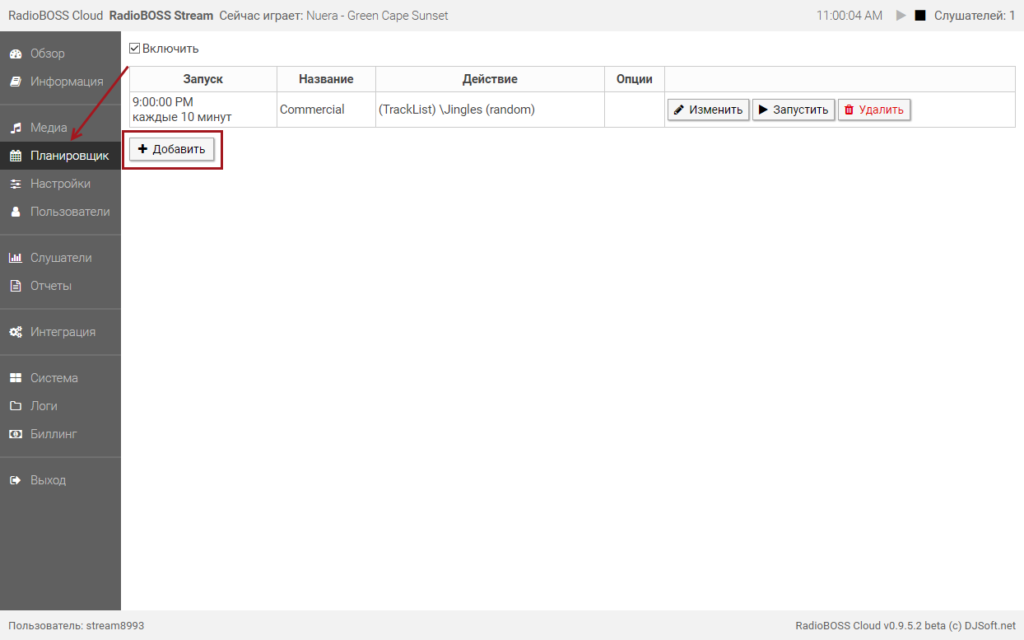
Нажмите кнопку «Добавить» для создания задания. Откроется окно настроек.
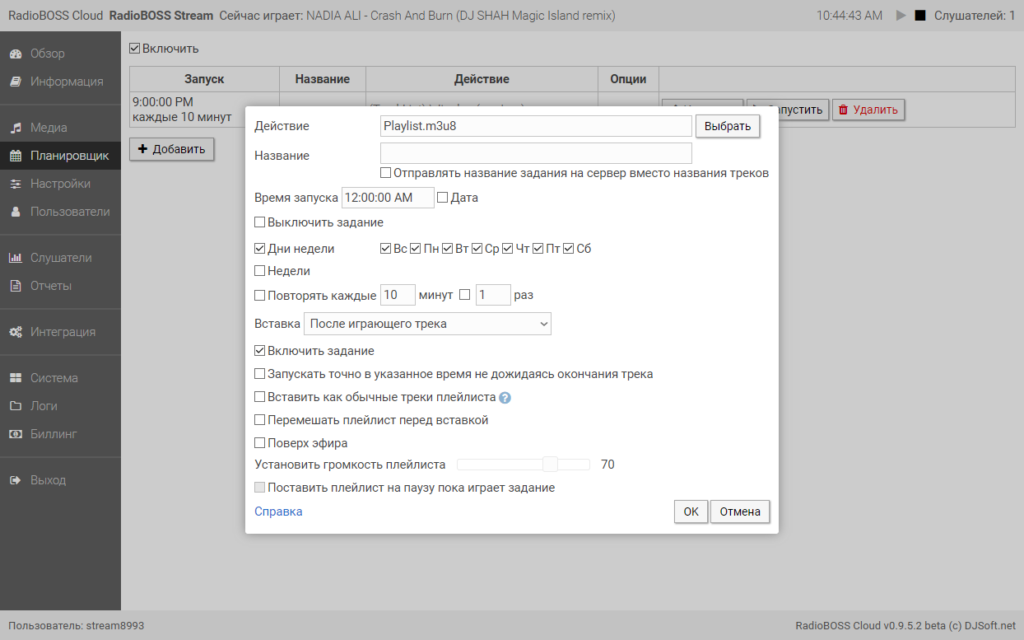
Нажмите кнопку «Выбрать», чтобы установить событие – это может быть плейлист, трек или др.
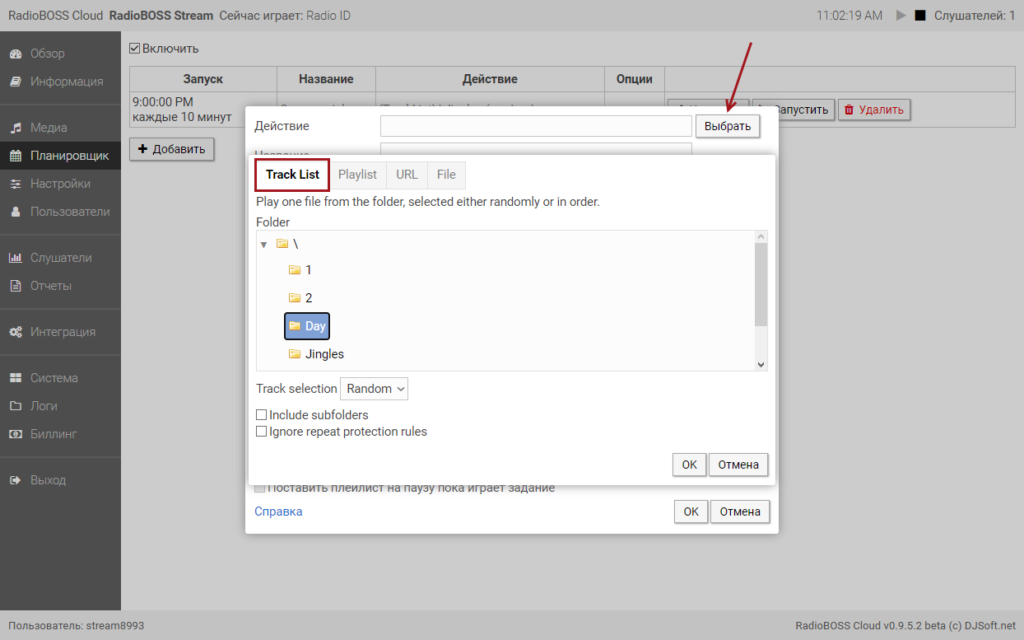
Установите время запуска задания и другие параметры по вашим потребностям. Для добавления задания в список планировщика нажмите кнопку «ОК».
Параметры заданий
| Действие | Плейлист, трек или сетевой поток (URL), который будет запущен. Шаблоны имени файла также поддерживаются. |
| Название | Любое указание помогает распознавать событие в списке, можно оставить пустым. Название также может быть использовано как вещательное название во время воспроизведения запланированного события (когда активирована функция Использовать название события как название вещания). |
| Время запуска | Время начала задания. Если активирована галочка Дата, а Дни недели не активирована, то событие будет запускаться только в указанную дату. Если Дата и Дни недели активированы, то событие будет запущено в указанную дату и после нее. |
| Выключить задание | Позволяет выключить задание в указанное время или дату. Задание более не будет запускаться, пока оно не будет включено вручную. |
| Дни недели | Указываются дни недели для запуска задания. Это опция позволяет составить расписание на всю неделю. Если опция отключена, задание будет запускаться каждый день. |
| Недели | Устанавливаются недели месяца, в которые задание должно быть запущено. Например, если «2ая» и «Последняя» активированы и воскресенье установлено в Дни недели, задание будет запущено во второе и последнее воскресенье месяца. Если опция отключена, задание будет запускаться каждую неделю. |
| Повторять | Повторять каждые [X] минут не более чем [Y] раз: задание будет запущено указанное количество раз через равные промежутки времени. Например, если опция установлена повторять каждые 15 минут не более 10 раз, задание будет выходить один раз в указанное время (например, 01:05), а затем 9 раз через 15-минутные интервалы (01:20, 01:35, 01:50 и т.д.). Значок предупреждения появляется если повторения превышают 24 часа (это может привести к нежелательным запускам события). |
| Вставка | Контролирует как запланированные треки вставлены в окно плейлиста. После играющего трека – вставить запланированные треки после играющего трека Заменить плейлист – очистить окно планировщика и добавить запланированные треки Заменить треки из планировщика – удалить любые другие запланированные треки из окна плейлиста и добавить новые запланированные треки В очередь после треков планировщика – добавить запланированные треки после других запланированных треков, которые уже находятся в списке на воспроизведение |
| Включить задание | Чтобы временно отключить событие, снимите галочку. |
| Запускать точно в указанное время не дожидаясь окончания трека | Если опция активирована, событие будет запущено в указанное время. В противном случае, событие будет поставлено в очередь и запущено после окончания текущего трека. |
| Вставить как обычные треки плейлиста | Обычно запланированные треки автоматически удаляются из плейлиста после проигрывания. Активация данной опции предотвратит это и треки будут сохранены в плейлисте после воспроизведения. Параметры очереди (см. Вставка) не будут рассматривать эти треки как треки планировщика. В большинстве случаев эту опцию следует включать для всех событий, которые запускают плейлисты. |
| Перемешать плейлист перед вставкой | Если событие – это плейлист, то он будет перемешан перед вставкой. |
| Ограничить длительность | Ограничить длительность воспроизведения задания, в секундах. |
| Поверх эфира | Если эта опция включена, трек будет проигран в собственном плеере вместе с плейлистом. Вы можете уменьшить громкость плейлиста, используя опцию Установить громкость плейлиста. Используйте опцию «Поставить плейлист на паузу пока играет задание» для остановки плейлиста во время запуска события. По окончании воспроизведения плейлист будет автоматически запущен снова. |